The First Descendant で「ネットワーク エラーが発生しました」を修正する方法

多くのプレイヤーが、PC で The First Descendant を起動またはプレイしようとしたときに、「ネットワーク エラーが発生しました」というメッセージに遭遇しています。この問題は、サーバーのダウンタイムまたはインターネット接続の不安定さが原因で発生する可能性があります。
まず、公式 Twitter アカウントまたは関連するダウンタイム ページから The First Descendant のサーバー ステータスを確認し、インターネット接続が安定していることを確認します。
The First Descendant で「ネットワーク エラーが発生しました」問題を解決する方法
1. ルーターの電源を入れ直す
- 電源を切るには、ルーターから電源コードを取り外します。
- ルーターが完全にリセットされるまで約 1 分間待ちます。
- 電源コードをルーターに再接続します。
- ルーターを完全に再起動し、インジケーター ライトが安定していることを確認してから、インターネット接続を確認します。
2. Steamアカウントをリンクまたはリンク解除する
- nexon.com Web サイトに移動します。
- 右上にあるNexonタグをクリックします。
- [アカウント設定]を選択し、[リンクされたアカウント] オプションを選択します。
- アカウントのリンク/リンク解除をクリックします。
- Steam を見つけて、「リンク解除」をクリックします。
- その後、Steam アカウントを再リンクしてゲームを起動し、問題が解決するかどうかを確認します。
3. DNSをフラッシュする
- キーを押して検索フィールドにWindows 入力し、「管理者として実行」を選択して、昇格された権限でコマンド プロンプトを開きます。
cmd
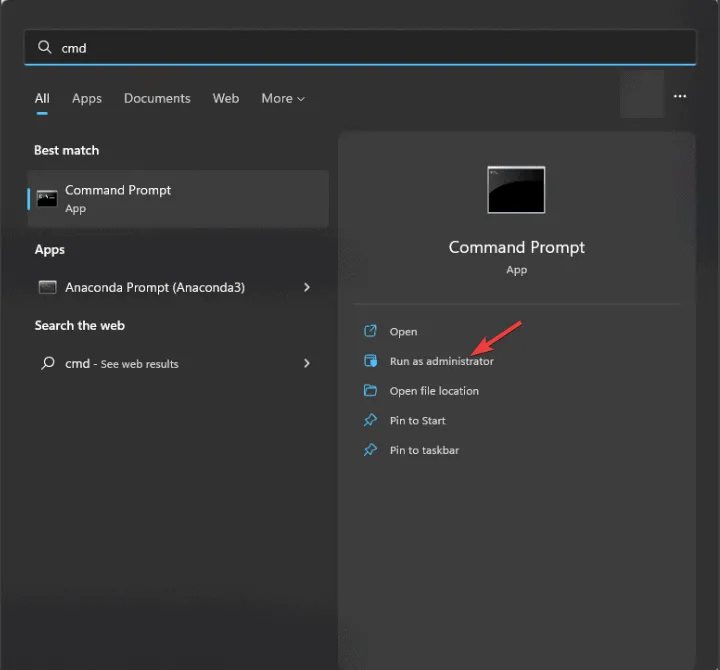
- 次のコマンドを順番に入力し、Enter各コマンドの後に を押して DNS キャッシュをクリアします。
-
ipconfig /flushdns -
ipconfig /registerdns -
ipconfig /release -
ipconfig /renew -
netsh winsock reset
-
- コマンドを完了したら、変更を有効にするためにコンピューターを再起動し、ゲームの起動を試みてください。
4. DNSサーバーを変更する
- キーを押して「コントロール パネル」Windows と入力し、結果から「開く」を選択します。
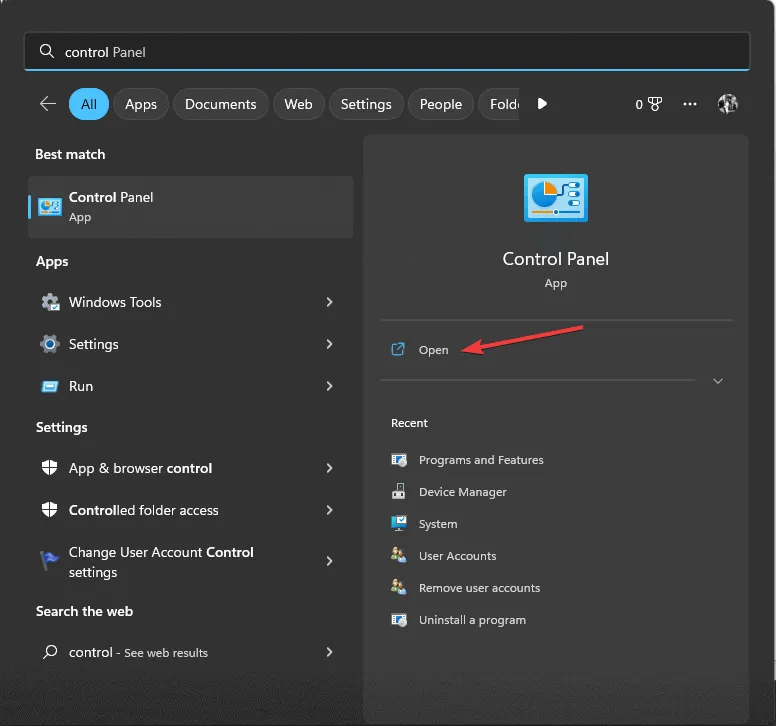
- [表示方法] で[カテゴリ]を選択し、[ネットワークとインターネット]をクリックします。
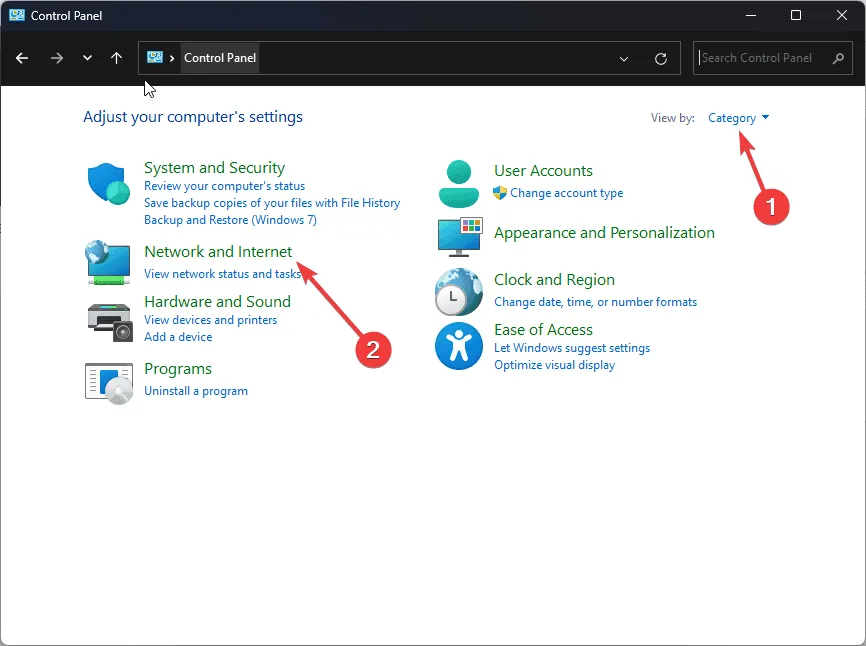
- [ネットワークと共有センター]を選択します。
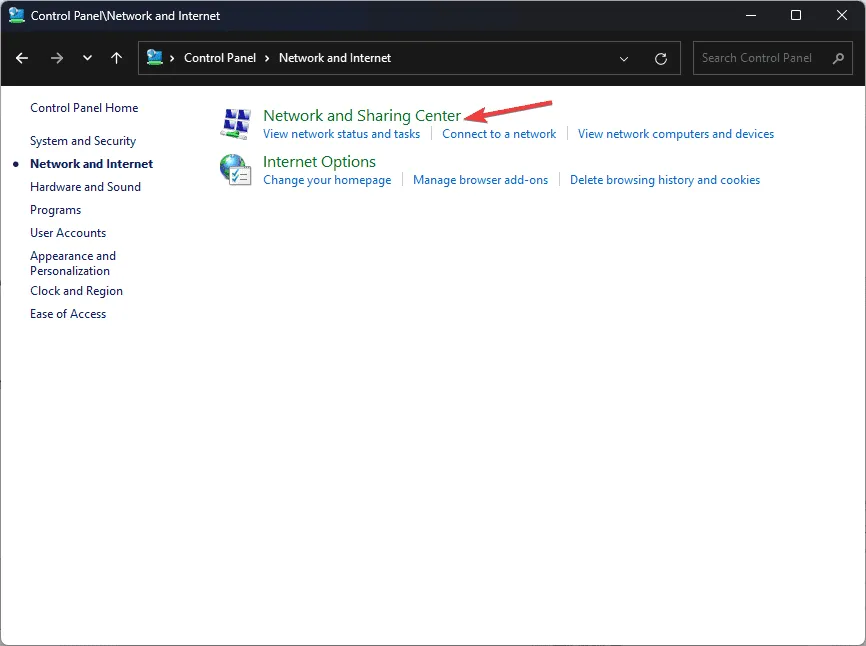
- 「接続」リンクをクリックします。
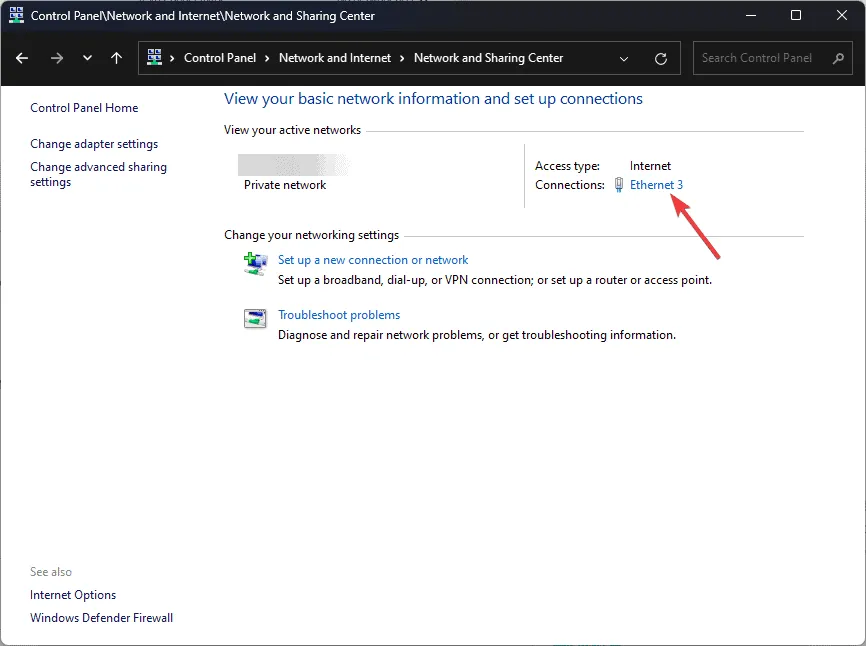
- Wi-Fi ステータス ウィンドウで、[プロパティ]ボタンを選択します。
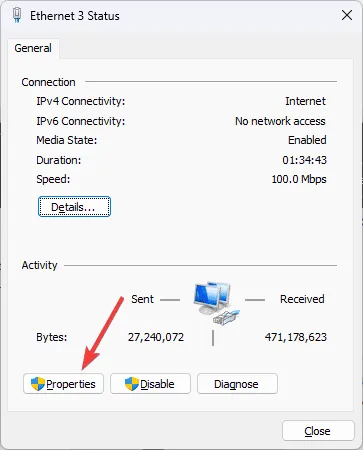
- インターネット プロトコル バージョン 4 (TCP/IP) を強調表示し、[プロパティ] をクリックします。
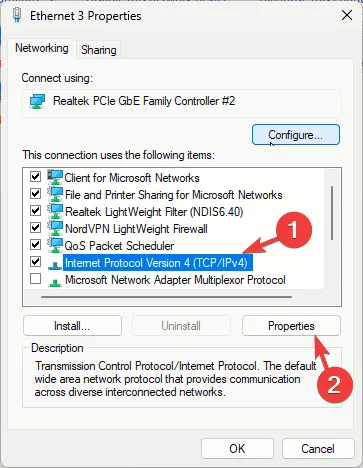
- 「次の DNS サーバー アドレスを使用する」オプションを選択します。
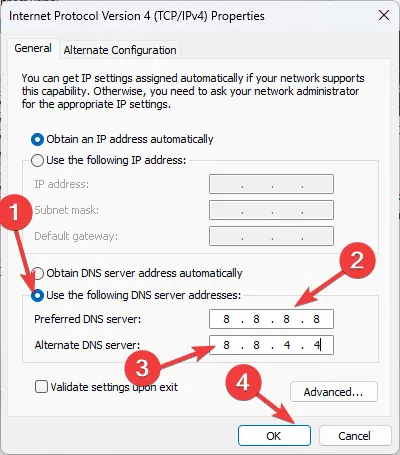
- 優先 DNS サーバー フィールドに8.8.8.8と入力し、代替 DNS サーバー フィールドに8.8.4.4と入力します。
- [OK]をクリックし、[閉じる]をクリックします。
要約すると、「The First Descendant」のプレイ中にネットワーク エラーが発生した場合は、サーバーの状態を確認したり、ルーターの電源を入れ直したり、DNS サーバーの設定を変更したり、Steam アカウントをリンク/リンク解除したりすることができます。
ネットワーク エラーに関してご質問やご提案がございましたら、以下のコメント欄にご意見をお寄せください。



コメントを残す